Rank(값, $값의 범위)
Countifs($조건범위,조건1, ... $조건범위n, 조건n, $순위에 필요한 값의 범위, ">"&값) + 1
엑셀 수식 상에서 순위를 구하는 방법은 크게 두가지 입니다.
Rank 함수를 사용하거나,
몇몇 조건을 사용한 countifs를 사용하는 방법입니다.
저는 countifs를 더 자주 사용하는데, 이게 조건에 따른 순위를 구하는거라 훨씬 다양하게 사용할 수 있어서 편한거 같습니다.
일단 단순히 순위만 구하는 rank 함수를 알아보고 그다음에 countifs를 알아보겠습니다.
1. Rank 함수
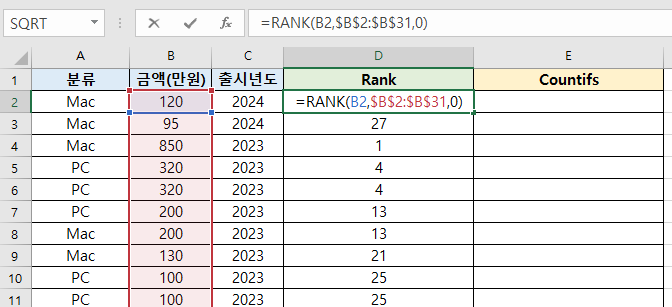
랭크함수의 구조는 간단합니다.
찾으려는 값을 첫번째 인수로,
그 값이 포함되는 목록을 두번째 인수로 (절대참조 필수 !)
내림차, 오름차 여부를 세번재 인수로 결정해주면 됩니다.
D2 셀에 입력된 수식은,
판매금액이 제일 높은 것부터 1위를 산정한 것입니다.
(만약 중복값이 있으면 해당 순위는 중복된 개수만큼 표시되고, 다음 순위는 중복된 개수만큼 밀립니다.)
단순히 순위만 구하면 Rank 함수가 참 편리합니다.
2. Countifs 함수
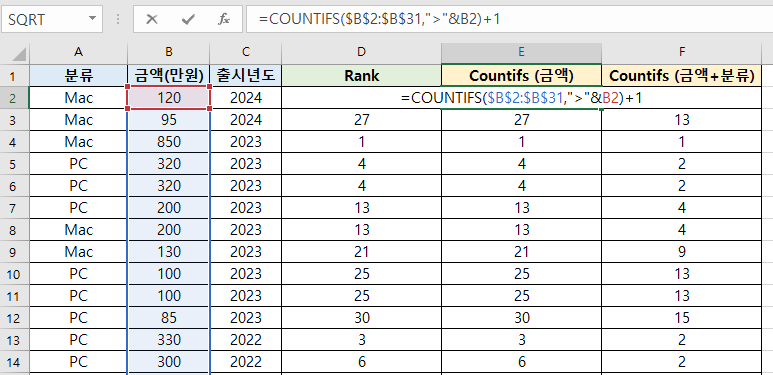
countifs 함수의 구조도 간단합니다.
첫번째 인수에 순위를 구할 값의 범위를 입력하구,
두번째 인수가 중요한데...
순위를 구할 값보다 큰 값으로 표시한 뒤에 함수 끝에 1을 더해주는 것입니다.
부등호를 사용하기 때문에 쌍따옴표랑 &를 같이 써줘야 하는 단점이 있지만... 이게 익숙해지기만 하면 아주아주 편리합니다.
위 사진에서는 단일 기준에 대한 순위를 구해서 rank 함수와 동일한 순위값이 나오는데요!
만약 "분류" 열을 조건으로 걸어주게 된다면...
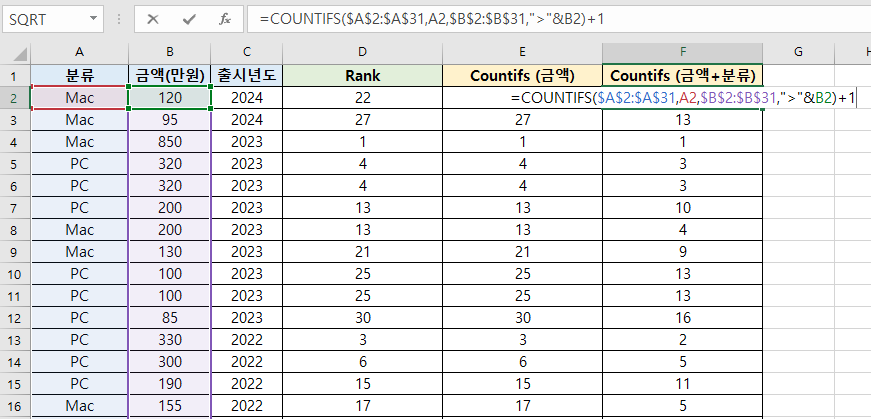
이렇게 수식이 변경됩니다.
이제 나오는 순위는, mac과 pc별로 구분해서 순위를 구해주는겁니다.
이런 식으로 조건을 거의 무한정 추가해줄수도 있습니다.
만약 조건을 하나 더 추가한다면...
2022년 이후 출시라는 조건을 하나 더 달아보겠습니다.
아마 이렇게까지 쓰실분은 크게 많지 않을 것 같지만..
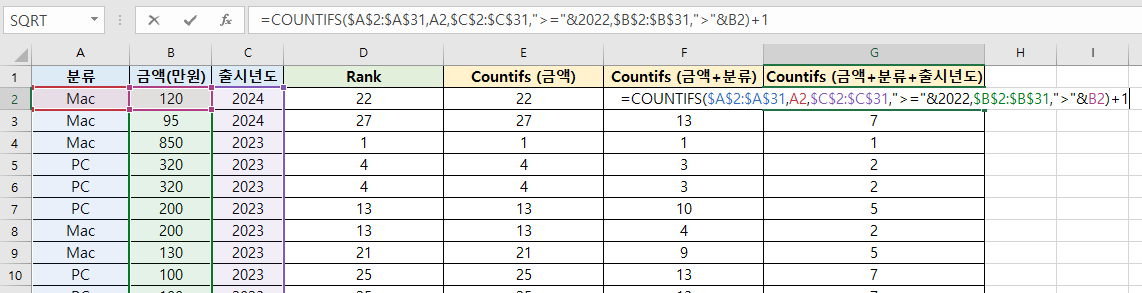
이렇게도 쓸 수 있다? 정도로는 알아두면 좋습니다.
이제 복잡한 순위 계산은 countifs로 뿌셔버리세여!
그럼 20,000..
'조아하는거 > PC' 카테고리의 다른 글
| 스캐너 없이 스캔한 문서 만드는 방법 (PC와 휴대폰만 있으면 OK) (1) | 2024.08.28 |
|---|---|
| 맥용 도킹스테이션에 대해 알아보자 (feat. 아트뮤 H610) (0) | 2024.05.19 |
| 모니터 암을 책상에 설치할 때 프레임이 걸린다면? (feat. 레고 브릭) (6) | 2024.01.26 |
| "이 사이트는 무슨 언어로 구축되었을까?" 를 알아보자 (BuiltWith) (0) | 2023.08.01 |
| AI로 나만의 로고를 만들어보자 (0) | 2023.07.13 |




댓글